

Se pueden realizar restauraciones de nivel de aplicaciones de datos de Microsoft Exchange Server con lo siguiente:
Se pueden restaurar los datos de Microsoft Exchange Server en los niveles siguientes:
Nota: Antes de empezar, satisfaga los requisitos previos necesarios que figuran en Restauraciones de nivel de aplicación.
Importante: La funcionalidad de restauración de elementos del buzón de correo de usuario de Microsoft Exchange Server no es compatible desde las sesiones de CA ARCserve Central Host-Based VM Backup. Para restaurar datos de Microsoft Exchange Server a un nivel granular, realice una copia de seguridad de los datos de Exchange Server mediante CA ARCserve Central Protection Manager o CA ARCserve D2D.
Para restaurar datos de Exchange Server
https://<nombre servidor>/<nombre servidor>/vm@<nombre host o dirección IP del sistema de servidor de ESX>
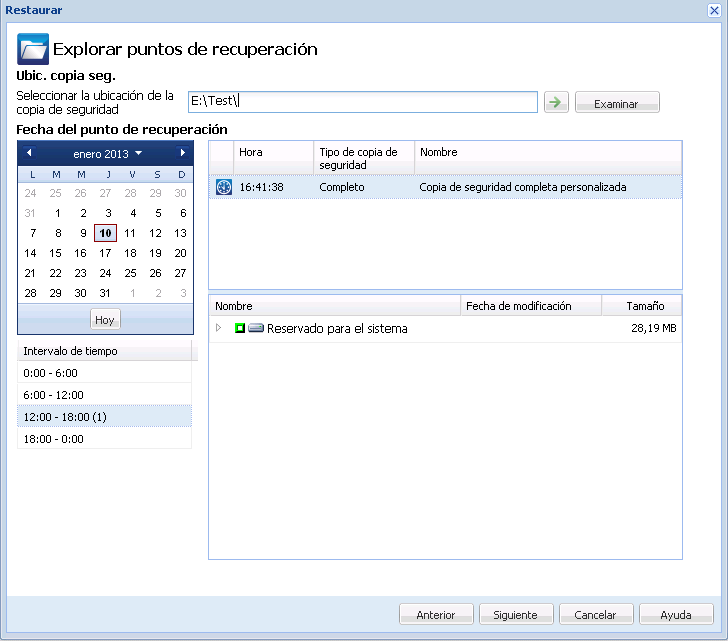
Las opciones disponibles son la restauración en la ubicación original de la copia de seguridad, la restauración en el archivo de vaciado o la restauración en un grupo de almacenamiento de recuperación/ base de datos de buzón de correo de recuperación.
Restaura en la ubicación original desde la que se ha capturado la imagen de copia de seguridad.
Restaura sólo los archivos de vaciado.
Para esta opción, CA ARCserve D2D restaurará el archivo de base de datos de Microsoft Exchange en una carpeta especificada, y no lo conectará hasta después de la recuperación. Este archivo se puede desplazar a un servidor distinto y montarlo en Exchange Server de manera manual a fin de ver los datos que contiene.
Nota: Si existe una base de datos de buzón de correo de recuperación, la restauración con la opción Sólo archivo de vaciado producirá errores.
Indica que al vaciar los archivos de base de datos en la carpeta de destino, es posible reproducir y aplicar los archivos de registro de transacciones de Microsoft Exchange y confirmarlos en los archivos de bases de datos. Al empezar con la base de datos, los archivos de registro de transacciones que no se han escrito todavía en los archivos de base de datos se aplicarán antes de estar disponible la base de datos.
Nota: Esta opción no se aplica a Microsoft Exchange Server 2003
Restaura la base de datos en un grupo de almacenamiento de recuperación (RSG).
El grupo de almacenamiento de recuperación es un grupo de almacenamiento utilizado para propósitos de recuperación. Es posible restaurar una base de datos del buzón de correo de Microsoft Exchange desde una copia de seguridad en un grupo de almacenamiento de recuperación. A continuación, recupere y extraiga los datos de él sin que afecte a la base de datos de producción, a la cual acceden los usuarios finales.
Antes de restaurar una base de datos de Exchange 2007 a un grupo de almacenamiento de recuperación es necesario crear un grupo de almacenamiento de recuperación y una base de datos de buzón de correo con el mismo nombre.
Por ejemplo, si desea restaurar MailboxDatabase1 desde el primer grupo de almacenamiento a un grupo de almacenamiento de recuperación, es necesario crear un grupo de almacenamiento de recuperación y agregar la base de datos "MailboxDatabase1" al grupo de almacenamiento de recuperación.
Nota: Esta opción no se aplica a Microsoft Exchange Server 2003
Normalmente antes de una restauración, Microsoft Exchange realizará algunas comprobaciones para garantizar los siguientes puntos:
Para evitar que una base de datos de producción de Microsoft Exchange se restaure de manera inesperada, se agrega un conmutador para poder sobrescribir la base de datos durante el proceso de restauración. Microsoft Exchange no puede restaurar una base de datos si no se establece este conmutador.
Para CA ARCserve D2D, estas dos opciones se controlan mediante la opción Desmonte la base de datos antes de realizar una restauración y móntela de nuevo al terminar. Con esta opción, CA ARCserve D2D permite iniciar el proceso de restauración automáticamente sin ninguna operación manual. (Se puede especificar también desmontar/montar la base de datos de manera manual).
El administrador de Exchange tendría que realizar algunas operaciones manuales como desmontar la base de datos de Exchange, establecer el indicador Permite la sobrescritura en la base de datos y montar la base de datos de Exchange. (Exchange realiza el procedimiento de recuperación durante el montaje de la base de datos).
Además, si esta opción no está activada, no se podrá sobrescribir la base de datos de Exchange durante la restauración.
Restaura la base de datos en una base de datos de recuperación. Una base de datos de recuperación es una base de datos que puede utilizarse con finalidades de recuperación. Es posible restaurar una base de datos del buzón de correo de Microsoft Exchange desde una base de datos de recuperación y, a continuación, recuperar y extraer los datos desde él sin que afecte a la base de datos de producción a la cual acceden los usuarios finales.
Antes de restaurar la base de datos Exchange 2010 a una base de datos de recuperación, se debe crear una base de datos de recuperación.
Nota: Esta opción no se aplica a Microsoft Exchange Server 2003 ni 2007.
|
Copyright © 2013 CA.
Todos los derechos reservados.
|
|